Обновлено: январь 2022
Во-первых, поздравляю всех с наступлением зимы и с приближающимися новогодними праздниками!
Ууу… — сколько их у нас там! До конца года хватит воспоминаний.
Вы следите за событиями? – до конца года остается меньше трех недель!
Хотите в Новом году избавиться от ошибок на своем сайте..? — тогда ЭТО для Вас
Во-вторых, назрела недавно тема:
Как закачать шаблон или плагин на хостинг
— у кого-то не получалось загрузить ни то, ни другое через админ-панель сайта. WordPress категорически отказывался принимать — то выдавал «слишком большой размер», то «некорректное имя файла», то «отсутствие файла CSS в шаблоне».

Ну, не хочет – значит, так оно и есть. Пойдем другим путем.
В-третьих – в конце беседы очень интересное кино –
«Один рабочий день из жизни Яндекса» — обязательно посмотрите!
Потому что после кино – можно подписаться на новости от того же Яндекса!
А он, в свою очередь, скоро предложит подарки и не только для начинающих, а и для «уже давно нАчавших» сайтостроителей.
Закачиваем на хостинг шаблон (тему) или плагин
Можно просто пойти путем FTP – помните программу FileZilla
– мы ее устанавливали и научились перекачивать файлы с компьютера на хостинг и обратно.
Там все просто:
- — берете, например, неподдающийся шаблон (тему) – он у нас в формате архива;
- — разархивируем его – внутри папка с таким же названием шаблона (темы);
- — вот эту папку и закачиваем на хостинг;
- — для хостинга ТаймВеб путь в программе FileZilla такой – ваш.домен/public_html/wp-content/themes;
- — папка /themes/ — там хранятся выбранные вами темы (шаблоны);
- — закачали, идем в админ-панель сайта;
- — левая колонка – внешний вид (дизайн) – темы;
- — видим только что закаченную и активируем ее.
Если при перекачивании папки в программе FileZilla происходят сбои, некоторые файлы не скачиваются — не распаковывайте файл шаблона, перекачивайте его как есть (архивом), а потом на хостинге распакуете архив и сам архив удалите
Тоже самое и с плагином, только путь немного другой
- — ваш.домен /public_html/wp-content/plugins
Знаю, что у многих моих читателей хороший и недорогой хостинг Спринтхост — давайте еще рассмотрим путь к его папкам:
— Панель Управления – Файлы – domains – ваш.сайт.ru(или com,..) — public_html — wp-content – themes или plugins – сюда и качаем.

НО многие начинающие блоггеры в этом уходящем году так еще и не освоили работу через FTP – как быть?
Закачиваем шаблон или плагин через файловый менеджер самих хостингов.
Для хостинга Таймвеб
- Панель Управления – Файловый менеджер;
- далее по тому же пути, как с FTP — ваш.домен/public_html/wp-content/themes;
- вверху окна 3 вкладки, жмем “Архиватор», далее «Загрузить и разархивировать»;
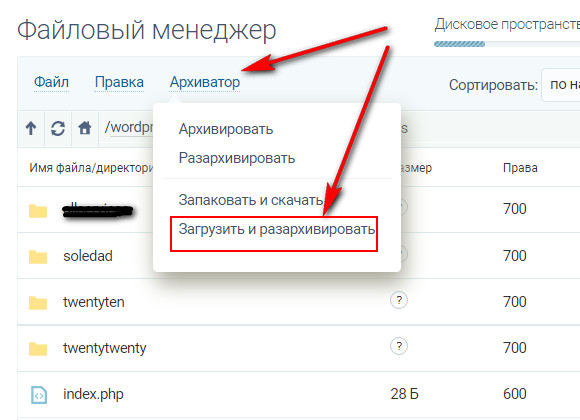
- во всплывающем окне «выбираем файл» на компьютере — тот самый шаблон, как есть в архиве и «Открыть»;
- папка с шаблоном установлена, идем в админ-панель сайта и активируем тему (шаблон).
Процедура с установкой плагина аналогична – думаю, легко разберетесь.
Для хостинга Спринтхост:
- Панель Управления – Файловый менеджер;
- повторяем путь по варианту FTP —
domains – ваш.сайт.ru(или com,..) — public_html — wp-content – themes или plugins; - вверху окна – «Загрузить файлы в текущую директорию»;
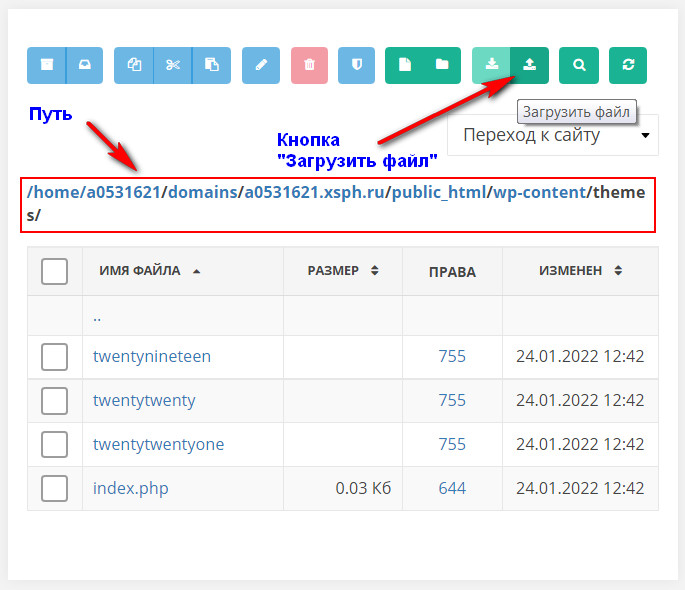
- во всплывающем окне выбираем файл (архив с темой) на компьютере и жмем Открыть.
Пошел процесс загрузки, в конце всплывет заставка «Файлы успешно загружены»;
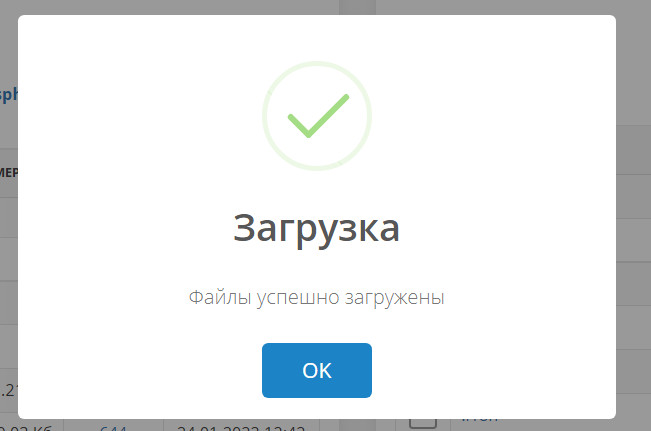
- видим загруженный шаблон, НО он в архиве — ставим на него галочку;
- в той же горизонтальной верхней строке находим кнопку «Извлечь архив» (распаковать) – жмем;
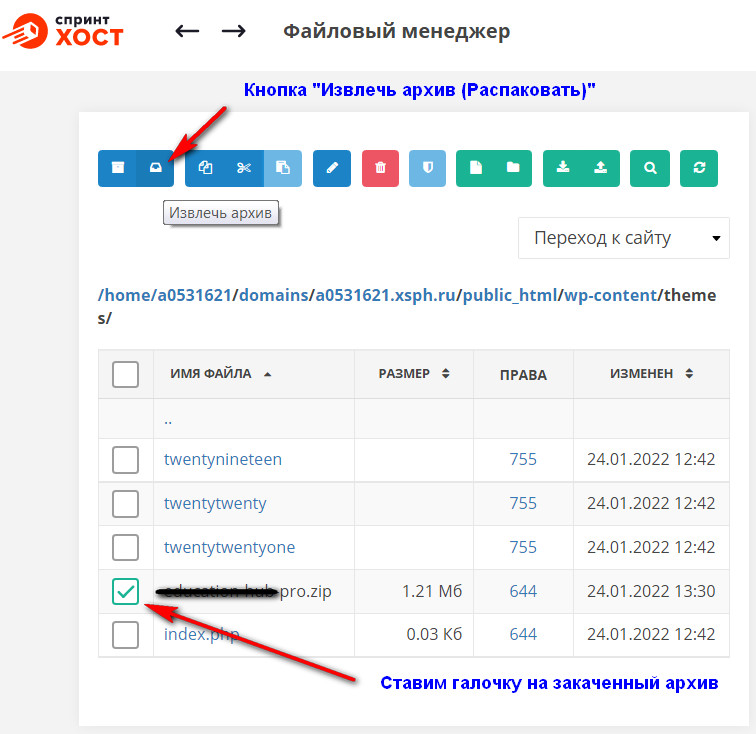
- видим папку загруженного шаблона и его Архив, Архив нам больше не нужен — ставим галочку и удаляем его;

- можно перейти в админку сайта и активировать установленный шаблон (тему).
И не забывайте – если вы потом надумаете удалить эти «капризные» шаблоны или плагины – удалить в админ–панели, этого будет мало!
На сайте они пропадут, но на хостинге скорее всего останутся – удалите непосредственно из файлов хостинга.
А теперь, как и обещал – за Вашу усидчивость – очень интересный и познавательный фильм
«Один рабочий день из жизни Яндекса».
По завершению видео – приходите и подписывайтесь.
Ждем хорошие подарки от поисковой системы «Яндекс» — руководства, рекомендации, готовые сервисы и услуги
Знакомство с ними поможет вам вывести свой ресурс на высокие позиции в поисковой выдаче.

А если статья была интересна для вас — ей можно поделиться
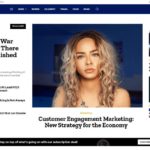

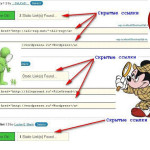


Друзья, если Вас действительно заинтересовал материал — не забывайте, пожалуйста, кнопку Гугл +1 — в конце поста, посоветуйте другим
Если Вы заметили неточность или ошибки в публикации, если Вы не согласны с автором — просьба указать в своем комментарии
Ну, Сергей! Вы просто какой то экстрасенс! Только сегодня искала шаблон для нового сайта, нашла и не смогла загрузить (что-то написал про большой размер), и тут ваш новый пост! Сразу применила через File Zilla и все получилось. Очередное спасибо! Всегда с нетерпением жду ваших постов, уж очень они полезные и подробные.
Спасибо, Оксана!
Или стану экстрасенсом, или крыша съедет…
Как всегда очень хорошо все изложено. А фильм про яндекс реально порадовал!
Сергей, интересный фильм, спасибо! Как получить «руководство»? ;)
@Максим, просто подпишитесь в конце статьи — почта, имя — подтвердите подписку (придет письмо) и сразу получите!
Очень познавательный ролик о жизни Яндексоидов
@Сергей, мой Акисмет определил твой коммент в спам
Редко бываешь.., не признали
Сергей, Акисмет не ловит весь спам и ещё делает ошибки.
Я давно убрал этот плагин и поставил Невидимую капчу.
Весь спам в корзине, можно даже не проверять и сразу удалять.
Невидимая капча от того так и называется, что пользователю не видна,
когда он пишет свой коммент.
Рекомендую. Есть статья на моём блоге. Можно найти через поиск по сайту или через общий поиск (моя статья была и остаётся в ТОПе Яндекса и Гугл).
Или найди сайт разработчика Андрея Сорвина.
@Сергей , про капчу невидимую я давно у тебя вычитал, да все ни как не соберусь…
А вот про комментарии на модерации — самому было интересно.
У многих коммент исчезает и непонятно ущел или нет. Правда я приноровился — в адресной строке меняется ссылка — прибавляется #comment-1234.
А вот как у меня — не знал.
Это наверное Акисмет их прячет «до выяснения». На молодых сайтах видно «комментарий на модерации» — плагин еще не поставили.
Завтра займусь капчей!
Акисмет удали и забудь как страшный сон
Давно искал — как закачать файлы большого размера на хостинг — теперь нашел!
Здравствуйте, Сергей. Спасибо огромное за объяснения по установки плагина, все очень доступно объяснил, СУПЕР!!!
@Валериан, рад, что Вам пригодилось
Заливать на сайт плагин или тематический шаблон можно и без применения FTP.
Каждый плагин или тематический шаблон имеет название, по названию легко выполнить поиск непосредственно из админ панели сайта.
Тем более перед установкой плагина или шаблона следует проверить их версии на совместимость с установленной версией WordPress, что также легко выполнить из админ панели сайта (там есть ссылочки).
Согласен, но не все плагины там представлены.., иногда приходится его (плагин) скачивать с домашней станицы.
@admin, статистики нет, но если через поиск в админке найден плагин, то больше вероятности на его совместимость с работающей версией WP. ИМХО
@Сергей, а если там нет, но очень хочется…
Можно на поддомене испытать.
Сергей, не нашел — дай ссылку на свою статью про Пикаса.Гугл — вопрос есть…
@admin, ссылку дать не жалко, но у меня сейчас вырубится интернет, статьи о кодах Picasa можно легко найти через пользовательский поиск на моём блоге (это удобно ;) ). Очень жалко, что такое не паханое поле как коды Picasa мало интересуют админов.
ОК
Сергей, скажите, а вордпресс снова надо устанавливать на второй сайт, я имею виду в панели управления на спринхосте в приложениях установить вордпресс , выбрав второй сайт и устанавливать в корневую папку?
Да, выбираете Вордпрес и выбираете новый сайт
Спасибо.
А для других хостеров вы планируете написать руководство по установке сайта?
А какой именно Вас интересует?